Как скрыть диск «зарезервировано системой» [Решено]
В последнее время пользователи стали часто обращаться и жаловаться на ниоткуда появившейся локальный диск «Зарезервировано системой«. Появляется он по любой причине: от простого обновления операционной системы до простого выключения света в квартире.
Да что там говорить, при последней установки Windows 7 на свою рабочую машину я так же был удивлен, тем что диск «Зарезервировано системой» был не скрытым разделом, а вполне себе видимым. Главное, при появлении этого диска не пугаться и не пытаться удалить с него информацию, иначе придется вам переустанавливать систему.
Вообще диск «Зарезервировано системой» создается при установки Windows 7и содержит в себе загрузчик системы и файлы конфигурации хранилища загрузки. Объем этого диска всего 100 мб, он должен быть скрытым и не иметь буквы диска. Но по какой-то причине, наша ОС эту самую букву нашему скрытому разделу присваивает (обычно это буква Z) и скрытый раздел становится видимым. Все, что нам нужно, вновь его сделать без буквенным, а это легко, как забрать леденец у ребенка.
Как скрыть диск зарезервировано системой
Итак, у нас есть компьютер и лишний диск «Зарезервировано системой«.

Наша цель — сделать его вновь скрытым, дабы никто не поудалял с него нужные для загрузки ОС Windows 7 файлы.
Первым делом нам нужно попасть в «Управление дисками». Для этого либо откройте меню Пуск и в поиске наберите: diskmgmt.msc
Либо нажмите по компьютеру правой кнопкой мыши и выберет «Управление»

Это приведет Вас в управление компьютером, где вы находите «Управление дисками«. В Управление дисками вы находите нужный нам диск «Зарезервировано системой», вызываете контекстное меню и выбираете «Изменить букву диска или путь к диску»:

Теперь только осталось удалить букву (Z) и подтвердить свое намерение. На все предупреждения жмите «Да».

После этих не хитрых действий Вам даже не потребуется перегружать систему — Диск «Зарезервировано системой» исчезнет из компьютера. Как говорится — С глаз долой — из сердца вон 🙂
Обновление статьи
Часто в комментариях начал встречал случаи, когда диск «Зарезервированно системой» есть, но буквы диск не имеет. Что делать в этом случае? Как скрыть его из системы?
Тут нужно проявить смекалку, присущая каждому русскому человеку. Что делать если буквы нет, а ее нужно удалить? Правильно — значит ее нужно добавить. По аналогии с описанным процессом удаления буквы мы ее добавляем:

И вот после того, как буква будет добавлена, удаляем ее и получаем нужный результат.

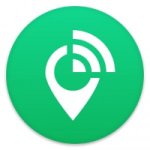

Спасибо, статья помогла
спасибо большое!!
matteX: рад был помочь.
сид: Пользуйтесь!
ItSlam:
у меня он как диск «С». Пытался по вашему методу, пишет не удалось удалить букву из системного или загрузочного диска «С». Что делать?
Kot: Уже ничего. Не правильно поставили систему. В след раз при установки системы удалите все разделы и переразбейте заново.
Спасибо!!!
vanek2005: Нзчт)
кароче ваще мне ты помог спс
Спасибо ItSlam! Респект!
rapha6 Незачто))
Супер спасибо большое!!!
Спасибо! Помогло!
удалил букву,а она сама снова появилась
Romua1d: рад стараться
не работает метод: Ваш комп видимо бунтует….пора показать кто в доме хозяин 😉 А по делу — не встречал такого чтобы винда такое себе позволяла.
ОГРОМНОЕ спасибо! Ото он меня ооооооочень раздражал… =)
Lenskaja, я отлично вас понимаю 😉
Ставил 7-ку уже не раз (на разные машины), но с ЭТИМ встретился впервые…
СПА-СИ-БО!! 🙂
Alex, да не за что)))
СПАСИБО, БРО 🙂
НиК_НэйМ, незчт, БРО 😀
Здравствуйте, а меня ваш метот не прошел. В проводнике видимый и присвоена буква F , а в управление дисками не никакой буквы и удалять нечего. И как мне быть? Заранее благодарен!
tumsergey, хммм….знать бы. Попробуйте чтоль задать букву, а потом ее уже удалить.
Спасибо, помогло! 🙂
Антон, рад был помочь
спасиб))
SlaVeNin, незчт)
Спасибо чувак!!!
вовик, незачто чувак)))
А если при удалении выдаёт такую информацию
Изменение буквы диска может сделать запуск некоторых программ невозможным
Продолжить?
В таком случае можно продолжать?
Юра, это предупреждение Винда выдает постоянно. Что в случае с диском «зарезервировано системой», то он и должен быть без буквы. Удаляйте.
А что случиться если удалить том? Я правда не помню, без гайда как-то сам удалил и теперь у меня долго думает когда нажимаю на файл пкм или это не в этом дело? Подскажите пожалуйста.
Сергей Николаевич, если удалить том, то винда грузиться не будет.
Здравствуйте,ситуация такая-устанавливал win xp после семерки,на другой винт,но тем не менее раздел «Зарезервировано системой» стал видимым,из-под семерки.Предполагаю,что на этот раздел как-то перелезли загрузочные файлы win xp..Можно ли попытаться скрыть этот раздел описанным вами способом,или это в моем случае не сработает?
Andy-San, должно сработать. Для уверенности можно сделать бэкап этого диска и диска С.
спасибо ! _ всё убрал бомбу замедленного действия , хотел уже ножичком этот диск выковыривать ! )))
valeri, нееее…ножичком не надо)
Спасибо огромное! как всё просто оказывается
Dr_Diesel, да…ничего сложного 🙂
Благодарю за чёткий ответ на мой спонтанный ленивый вопрос. =)
Seymour, нзчт)
Спасибо, помог!
Cra1ck, рад был помочь.
Огромное спасибо!
gorinitch, рад был помочь.